Comment empêcher WhatsApp de mettre l'audio en pause lorsque vous vous approchez du téléphone portable
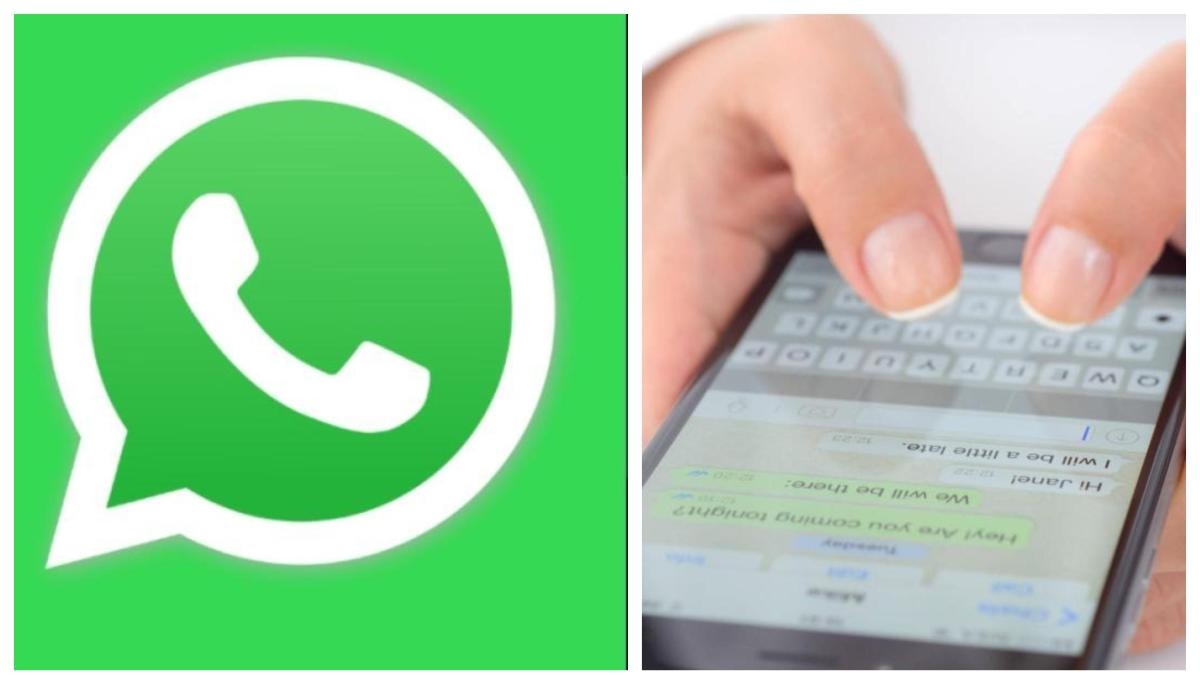
WhatsApp offre la possibilité d'envoyer et de recevoir des fichiers multimédias (textes, photos, vidéos, documents et audios). L’une de ses fonctions les plus appréciées est la messagerie vocale, qui nous permet de communiquer rapidement et efficacement.
Cependant, certains utilisateurs ont signalé un problème lors de la lecture de ces fichiers audio ; et ils s'arrêtent soudainement lorsque vous essayez d'écouter le contenu via le haut-parleur, en même temps que l'écran s'éteint. Pourquoi cela se produit-il et comment l’éviter ?
Pourquoi les audios WhatsApp se mettent-ils en pause ? Tous les téléphones portables disposent d’un capteur qui détecte la proximité. Selon Sony, ce composant est responsable de la désactivation de l'écran tactile lorsque vous passez un appel vocal et que vous portez l'appareil à votre oreille. Sa fonction est d’empêcher que d’autres fonctions soient activées sans que vous vous en rendiez compte.

La prochaine fois que vous recevrez du son, vous devez empêcher l'activation de ce capteur. Photo : iStock
Ce problème ne se produit pas seulement avec les appels normaux, mais également avec les audios WhatsApp. Dans son centre d'aide, l'application Meta explique que parfois l'écran s'éteint et le son s'interrompt parce que votre main, vos doigts ou une autre partie du corps activent accidentellement le capteur de proximité.
Ainsi, la prochaine fois que vous recevrez un signal audio, vous devrez empêcher l'activation de ce capteur afin qu'il n'interrompe pas la lecture et ne devienne pas gênant.
Comment empêcher WhatsApp de mettre l'audio en pause lorsque vous vous approchez du téléphone ?- Vérifiez que votre appareil ne possède pas de film protecteur recouvrant le capteur ; sinon, retirez-le.
- Gardez le capteur de proximité, situé en haut à l'avant de l'appareil (au-dessus de l'écran), propre.
- Vérifiez que le protecteur d’écran et l’étui du téléphone portable n’obstruent pas les microphones ou les haut-parleurs.
- Essayez de changer la façon dont vous saisissez le téléphone ou de changer la position de vos doigts lorsque vous manipulez le téléphone portable.
- Redémarrez votre téléphone pour que le capteur de proximité fonctionne mieux.
- Tester le capteur de proximité ; Passez un appel sans couvrir le capteur et vérifiez si l'écran s'éteint immédiatement. Dans ce cas, nous vous recommandons de consulter un expert pour vérifier l'état de l'appareil.
- Si aucune de ces recommandations ne fonctionne, inspectez votre appareil car il peut y avoir un problème avec le capteur de proximité ou le logiciel.
eltiempo






